Windows10でCortanaを有効または無効にする方法
その他 / / November 28, 2021
Cortanaはデフォルトで有効になっており、Windows10でCortanaを手動でオフにすることはできません。 コントロールアプリと設定アプリのどちらにも直接のオプション/設定がないため、MicrosoftはCortanaをオフにすることを望んでいないようです。 以前は、単純なトグルを使用してCortanaをオフにすることができましたが、MicrosoftはAnniversaryUpdateでそれを削除しました。 次に、レジストリエディターまたはグループポリシーを使用して、Windows10でCortanaを有効または無効にする必要があります。
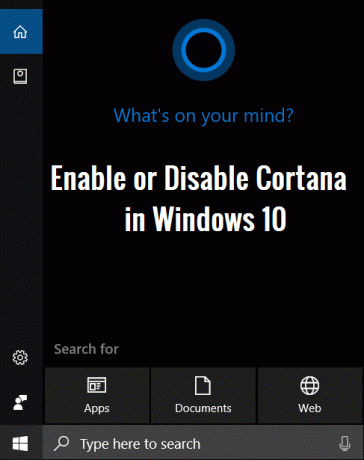
全員がCortanaを使用する必要はなく、一部のユーザーはCortanaにすべてを聞かせたくないと考えています。 Cortanaのほぼすべての機能を無効にする設定がありますが、それでも多くのユーザーは、システムからCortanaを完全に無効にしたいと考えています。 とにかく、時間を無駄にすることなく、以下のチュートリアルを利用して、Windows10でCortanaを有効または無効にする方法を見てみましょう。
コンテンツ
- Windows10でCortanaを有効または無効にする方法
- 方法1:レジストリエディターを使用してWindows10でCortanaを有効または無効にする
- 方法2:グループポリシーを使用してWindows10でCortanaを有効または無効にする
Windows10でCortanaを有効または無効にする方法
必ず 復元ポイントを作成する 何かがうまくいかない場合に備えて。
方法1:レジストリエディターを使用してWindows10でCortanaを有効または無効にする
1. Windowsキー+ Rを押して、次のように入力します regedit Enterキーを押します。

2. 次のレジストリキーに移動します。
HKEY_LOCAL_MACHINE \ SOFTWARE \ Policies \ Microsoft \ Windows \ Windows Search
3. Windows Searchが見つからない場合は、Windowsフォルダーに移動します。
HKEY_LOCAL_MACHINE \ SOFTWARE \ Policies \ Microsoft \ Windows \
4. 次に、を右クリックします ウィンドウズ 選択する 新しい 次に、「鍵“. このキーに次の名前を付けます Windowsサーチ Enterキーを押します。
![Windowsキーを右クリックし、[新規]と[キー]を選択します](/f/e17bb074d42ded805fef475f584d3882.png)
5. 同様に、 Windows Searchキー(フォルダー)を右クリックします 選択します 新規> DWORD(32ビット)値。
![Windows Searchを右クリックし、[新規]および[DWORD(32ビット)値]を選択します。](/f/961831420e04839375cf9cb559463a0d.png)
6. この新しく作成されたDWORDに「AllowCortana」と入力し、Enterキーを押します。
7. AllowCortana DWORDをダブルクリックし、次のように値を変更します。
Windows 10でCortanaを有効にするには:1
Windows 10でCortanaを無効にするには:0
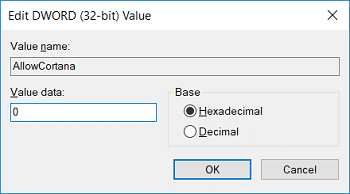
8. すべてを閉じ、PCを再起動して変更を保存します。
ノート: これが機能しない場合は、レジストリキーについて上記の手順に従ってください。
HKEY_LOCAL_MACHINE \ SOFTWARE \ Microsoft \ Windows Search
方法2:グループポリシーを使用してWindows10でCortanaを有効または無効にする
1. Windowsキー+ Rを押して、次のように入力します gpedit.msc Enterキーを押します。

2. 次のポリシーの場所に移動します。
コンピューターの構成>管理用テンプレート> Windowsコンポーネント>検索
3. 必ず[検索]を選択してから、右側のウィンドウペインで[Cortanaを許可する“.
![[Windowsコンポーネント]、[検索]の順に移動し、[Cortanaポリシーを許可する]をクリックします](/f/3ccc6ff9282f7321f81516f21e227130.png)
4. 次に、次のように値を変更します。
Windows 10でCortanaを有効にするには:[未構成]または[有効にする]を選択します
Windows 10でCortanaを無効にするには:[無効]を選択します
![Windows10でCortanaを無効にするには[無効]を選択します| Windows10でCortanaを有効または無効にする方法](/f/c8d438834547481b4fad1e911735f827.png)
6. 終了したら、[適用]、[OK]の順にクリックします。
7. すべてを閉じ、PCを再起動して変更を保存します。
おすすめされた:
- Windows10のコンテキストメニューで[フォルダーにコピー]と[フォルダーに移動]を追加します
- Windows10のロック画面でCortanaを有効または無効にする
- Windows10のコントロールパネルからアイテムを非表示にする
- Windows10のWinXメニューにコントロールパネルを表示する
それはあなたが首尾よく学んだことです Windows10でCortanaを有効または無効にする方法 ただし、このチュートリアルに関してまだ質問がある場合は、コメントのセクションで遠慮なく質問してください。



